Почему не работают маски в Снэпчате? Давайте рассмотрим наиболее актуальные версии решения вопроса.
Способ 1: Процесс наложения маски в Снапчате
Рассмотрим детальнее процедуру пользования эффектами для наложения какой-нибудь маски. Для этого потребуется:
- Запустите программу на своем девайсе.
- При необходимости переключайтесь на селфи камеру. Это возможно благодаря клику по иконке кружочка и двух стрелочек, указывающих одна на другую. Иконка находится вверху справа.
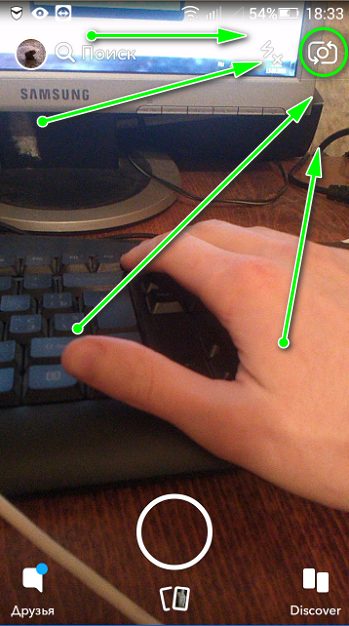
- Проследите, чтобы лицо целиком помещалось в кадр и находилось в месте достаточного освещения. Проследите, чтобы оно не было закрыто никакими другими предметами.
- Останется нажать на лицо на экране телефона, после чего в течении нескольких секунд удерживать нажатие.
- Появится трехмерная сеточка, позволяющая распознавать лица. Помимо этого внизу дисплея Вы увидите список доступных масок.
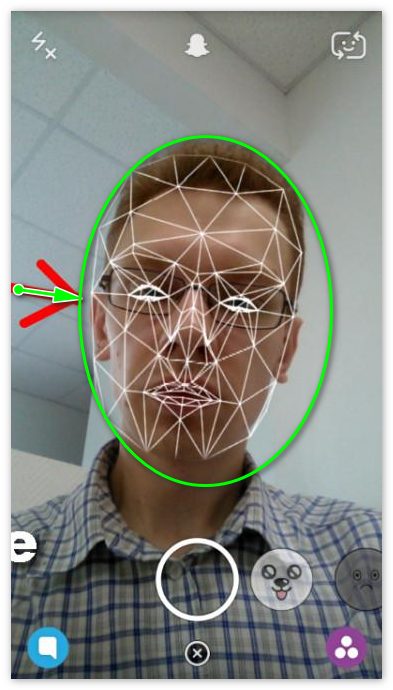
- Перелистаем нижний список, тем самым примерив эффект на себя.
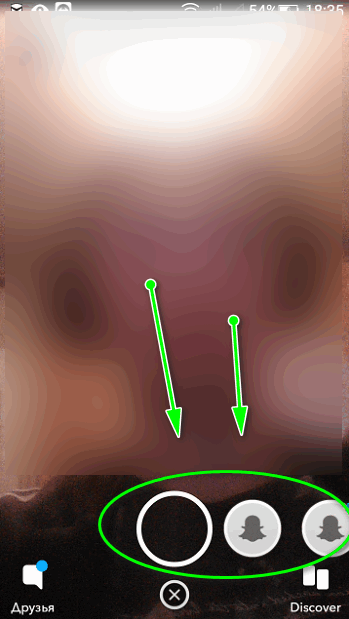
- Когда выберете понравившееся — остается нажать белую круглую кнопочку для съемки удачного кадра.
- По завершению нажатия останется сохранить его на своем телефоне, отправить друзьям или удалить.
Способ 2: Активирование приложения маски
Проблема перво-наперво может крыться в банальном отключении опции. Для украшения селфи или снятого видео со спецэффектом, потребуется активировать специальную опцию программы. Итак, рассмотрим детальнее ниже приведенную инструкцию:
- Выполните запуск Snapchat, после чего нажмите маленький значок приведения сверху экрана.
- В правом верхнем углу кликайте по значку «Настройки». Он находится в форме цветочка.
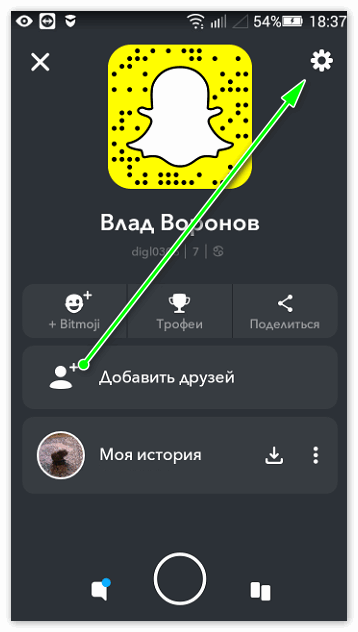
- Отыщите раздел «Полезные сервисы». Перейдите к надстройкам.
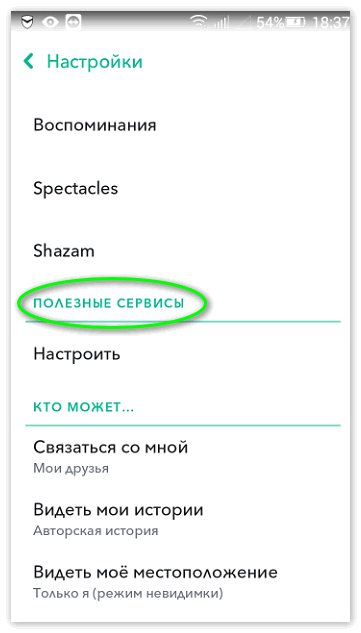
- Всплывет новое окошко с опциями. Нам понадобится напротив пункта «Filters» поставить галочку. Это будет означать, что режим наложения фотоэффектов активирован.
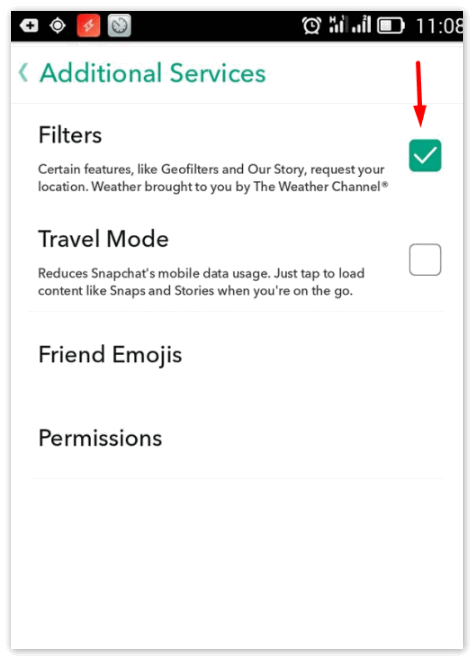
- Дополнительно потребуется активировать опцию определения местоположения (геолокацию). Для этого посетите настройки операционки.
- Посетите раздел меню «Надстройки => Местоположение». Переключите ползунок в режим Вкл. Ниже располагаются приложения, запрашивающие данные о место расположении.
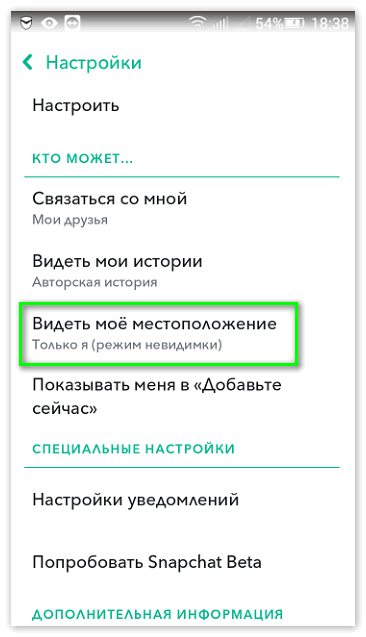
- Поздравляем! Осталось включить Снапчат и перейти на главный экран. Переключитесь на фронтальную камеру для селфи.
Способ 3: Решение вопроса
Примите во внимание, если у Вас телефон операционной системы Андроид — его версия должна быть 4.3 или выше. Если же iPhone или iOS — модель 5 и выше. Выполним следующее:
- Посетите страницу программы Play Market и нажмите Обновить.
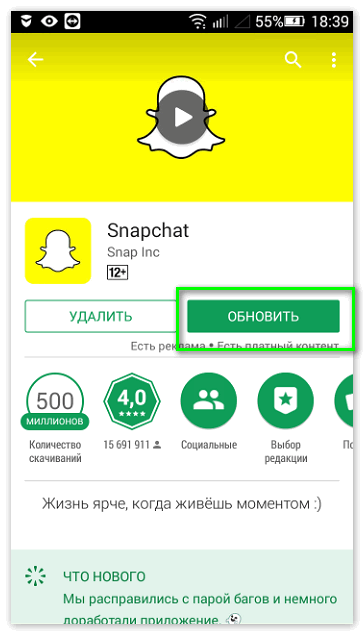
- Удалите Снапчат с телефона и инсталлируйте снова.
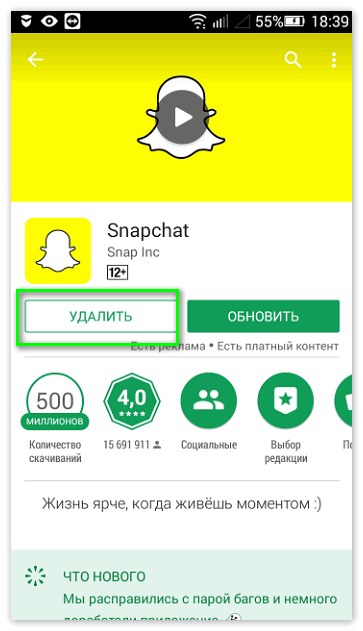
- Таким образом последнее обновление будет установлено.
Заключение
Порой проблема кроется в самой камере телефона, которая плохо работает либо условия не соответствуют съемке фото или записыванию видео. Для успешного использования потребуется камера не менее 5Мп (с наличием автофокуса).

